Outlook'ta farklı bir adresten e-posta nasıl gönderilir?
Varsayılan olarak, yeni bir e-posta oluştururken etkin e-posta hesabı gönderen adresidir. Ancak bazen farklı bir adresten e-posta göndermek isteyebilirsiniz, örneğin A@A.com hesabında, gönderen adresi olarak B@B.com kullanarak e-posta göndermek istersiniz. Bu işlemi nasıl halledebilirsiniz?
Farklı bir adresten 'Kimden' ile e-posta gönderme
E-postaları her zaman varsayılan hesapla yanıtla![]()
Farklı bir adresten 'Kimden' ile e-posta gönderme
Aslında, Outlook'ta "Mesaj" kutusunda başka bir e-posta adresini gönderen adres olarak seçebilirsiniz.
"Mesaj" kutusunda, "Kimden"e tıklayın, tüm e-posta hesaplarının adreslerini içeren bir liste görüntülenecektir, bunlardan birini gönderen adres olarak seçebilirsiniz.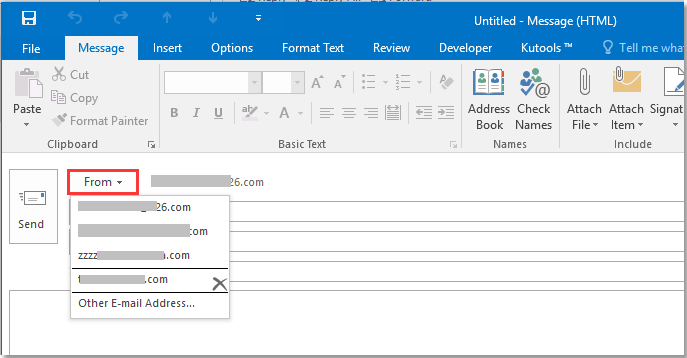
İstenilen e-posta adresi listelenmemişse, "Kimden" açılır listesinden "Diğer E-posta Adresi"ni tıklayabilir ve "Başka Bir E-posta Adresinden Gönder" iletişim kutusundaki "Kimden" metin kutusuna istediğiniz e-posta adresini yazabilirsiniz, "Tamam"a tıklayarak gönderen adresini değiştirebilirsiniz.
 |  |  |
E-postaları her zaman varsayılan hesapla yanıtla
E-postaları yanıtlarken her zaman varsayılan hesabı gönderen olarak kullanmak istiyorsanız, "Kutools for Outlook" içindeki "Her zaman varsayılan hesapla yanıtla" seçeneğini etkinleştirebilirsiniz.
1. "Seçenekler" grubunda "Kutools" > "Seçenekler"e tıklayın.
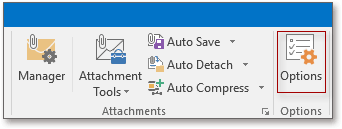
2. "Seçenekler" iletişim kutusunda, "Yanıtla" sekmesinde "Her zaman varsayılan hesapla yanıtla" seçeneğini işaretleyin. İletişim kutusunu kapatmak için "Tamam"a tıklayın.
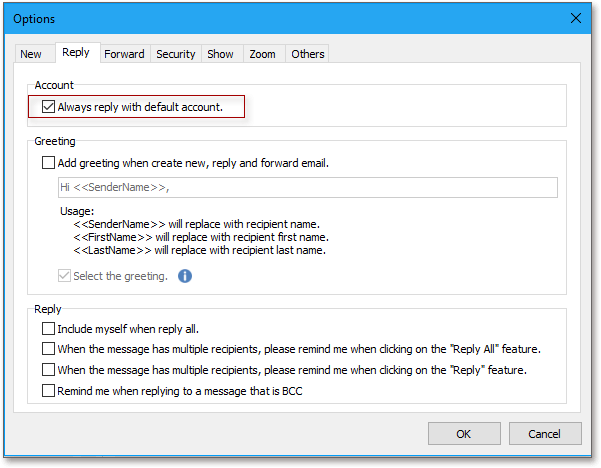
Şimdi itibaren, hangi hesapta olursanız olun, e-postaları yanıtlarken varsayılan hesap gönderen olarak kullanılacaktır.
Her zaman varsayılan hesapla yanıtla
En İyi Ofis Verimlilik Araçları
Son Dakika: Kutools for Outlook Ücretsiz Sürümünü Sunmaya Başladı!
Yepyeni Kutools for Outlook ile100'den fazla etkileyici özelliği deneyimleyin! Şimdi indir!
📧 E-posta Otomasyonu: Otomatik Yanıt (POP ve IMAP için kullanılabilir) / E-posta Gönderimini Zamanla / E-posta Gönderirken Kurala Göre Otomatik CC/BCC / Gelişmiş Kurallar ile Otomatik Yönlendirme / Selamlama Ekle / Çoklu Alıcılı E-postaları Otomatik Olarak Bireysel Mesajlara Böl...
📨 E-posta Yönetimi: E-postayı Geri Çağır / Konu veya diğer kriterlere göre dolandırıcılık amaçlı e-postaları engelle / Yinelenen e-postaları sil / Gelişmiş Arama / Klasörleri Düzenle...
📁 Ekler Pro: Toplu Kaydet / Toplu Ayır / Toplu Sıkıştır / Otomatik Kaydet / Otomatik Ayır / Otomatik Sıkıştır...
🌟 Arayüz Büyüsü: 😊 Daha Fazla Şık ve Eğlenceli Emoji / Önemli e-postalar geldiğinde uyarı / Outlook'u kapatmak yerine küçült...
👍 Tek Tıkla Harikalar: Tümüne Eklerle Yanıtla / Kimlik Avı E-postalarına Karşı Koruma / 🕘 Gönderenin Saat Dilimini Göster...
👩🏼🤝👩🏻 Kişiler & Takvim: Seçilen E-postalardan Toplu Kişi Ekle / Bir Kişi Grubunu Bireysel Gruplara Böl / Doğum günü hatırlatıcısını kaldır...
Kutools'u tercih ettiğiniz dilde kullanın – İngilizce, İspanyolca, Almanca, Fransızca, Çince ve40'tan fazla başka dili destekler!


🚀 Tek Tıkla İndir — Tüm Ofis Eklentilerini Edinin
Şiddetle Tavsiye Edilen: Kutools for Office (5'i1 arada)
Tek tıkla beş kurulum paketini birden indirin — Kutools for Excel, Outlook, Word, PowerPoint ve Office Tab Pro. Şimdi indir!
- ✅ Tek tık kolaylığı: Beş kurulum paketinin hepsini tek seferde indirin.
- 🚀 Her türlü Ofis görevi için hazır: İhtiyacınız olan eklentileri istediğiniz zaman yükleyin.
- 🧰 Dahil olanlar: Kutools for Excel / Kutools for Outlook / Kutools for Word / Office Tab Pro / Kutools for PowerPoint